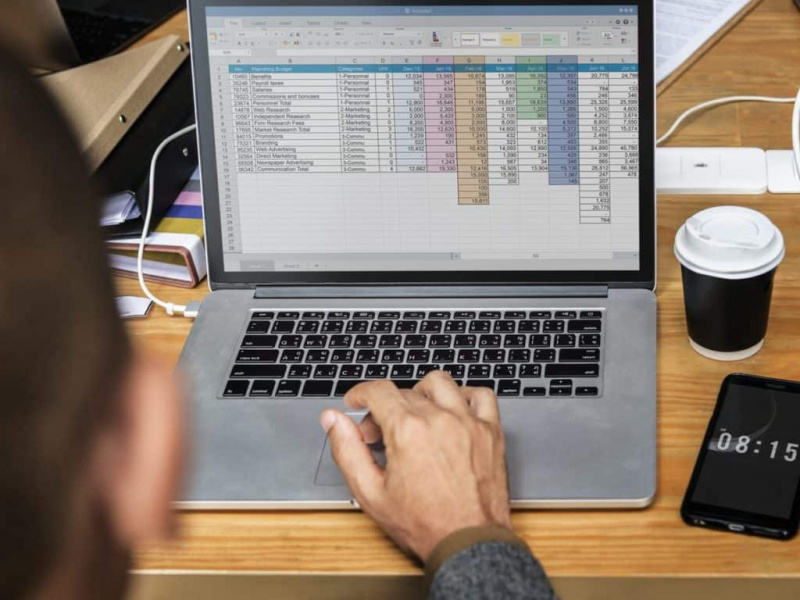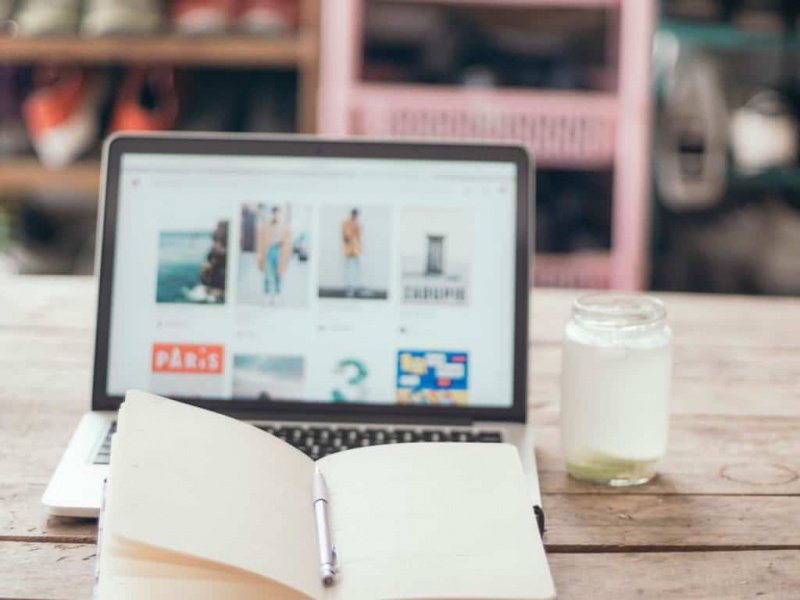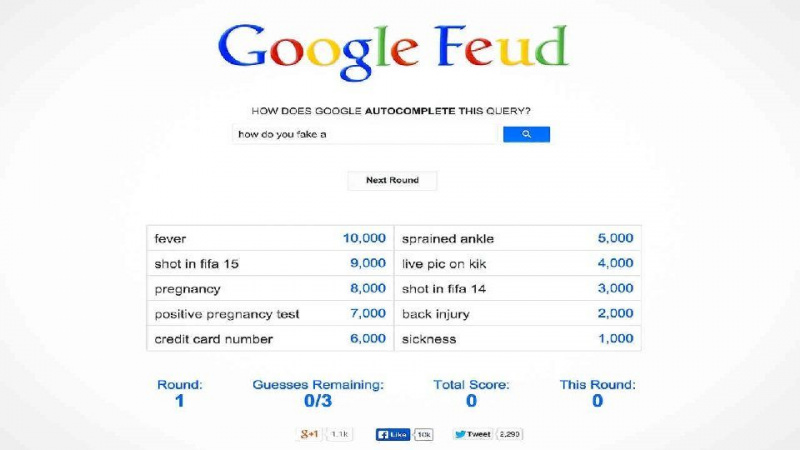iPhone'un Çalmama Sorununu Düzeltmenin 7 Yöntemi
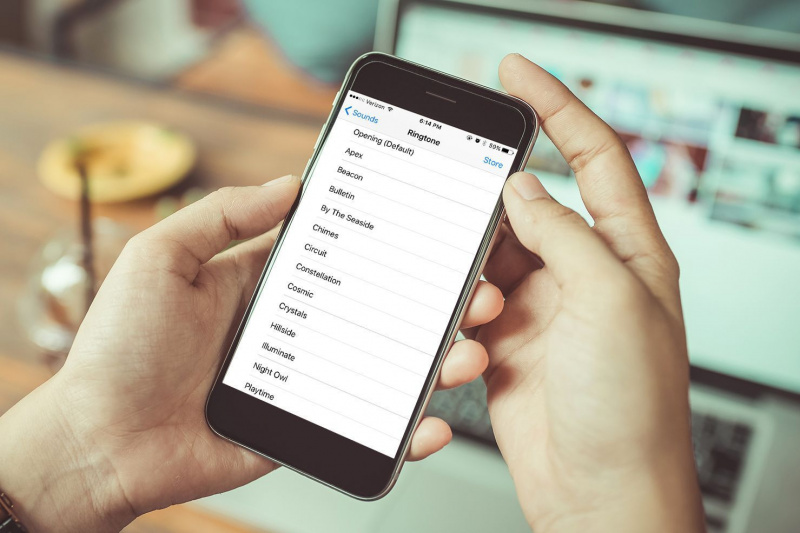
iPhone'unuzun normal şekilde çalamadığını ve birçok önemli telefon görüşmesini kaçırdığınızı hayal edin; oldukça sinir bozucu bir şey. Ancak endişelenmeyin, iPhone'un çalmama sorunuyla karşılaşan tek kişi siz değilsiniz. Telefon hemen yanınızda olmasına rağmen cevapsız aramaları ekranda göreceksiniz. Zil sesinin açık olduğundan emin olsanız bile telefon sessize alınmaz ve herhangi bir ses duymazsınız. Sorunu çözmenize yardımcı olmak için gönderi size 7 etkili yöntem gösterecektir.
Yöntem 1. Rahatsız Etmeyin Seçeneğini Kontrol Edin ve Kapatın
iPhone'unuzun çalmadığını fark ettiğinizde deneyebileceğiniz ilk yöntem, kontrol edip kapatmaktır. Rahatsız etmeyin seçenek. Bazen yanlışlıkla açarsın Rahatsız etmeyin bildirimleri, uyarıları ve aramaları susturan seçenek. iPhone'unuz çalmayacak, ancak yine de telefon aramalarının gelmesine izin veriyor ve sesi duymayacağınız için cevapsız aramaları göreceksiniz. Bazı durumlarda kullanıcı farkında bile olmadan yanlışlıkla bu özelliği açar. İPhone ekranınızın sol üst tarafına bir bakışta kontrol edebilirsiniz. Ay simgesini görüyorsanız, bunun anlamı şudur: Rahatsız etmeyin modu etkinleştirilir. Devre dışı bırakmak için aşağıdaki adımları izleyin:
1. Command Center'ı getirmek için cihazın altından yukarıya doğru kaydırın.
2. Kapatmak için Ay simgesine dokunun.
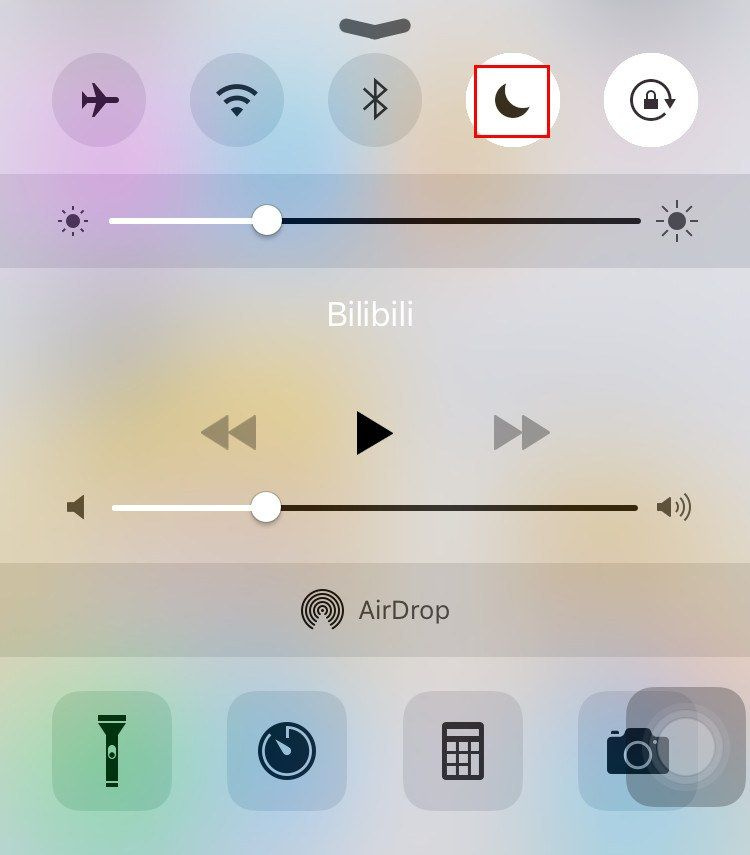
Yöntem 2. Zil Sesi ve Sesi Aç'ı kontrol edin
Rahatsız Etmeyin seçeneği etkinleştirilmemişse, şimdi zil sesinin kapatılıp kapatılmadığını veya Sessiz Anahtar düğmesinin devrede olup olmadığını kontrol etmeniz gerekir.reklam
1. Ayarlar -> Ses'e gidin ve Zil Sesi ve Ses Düzeyi seçeneklerini kontrol edin.
2. Sessiz anahtarı düğmesinin etkinleştirilip etkinleştirilmediğini fiziksel olarak kontrol edin.
3. iPhone'unuzun sesini en yüksek seviyeye çıkarmaya çalışın ve ardından diğer cihazı kullanarak numaranızı arayın.
Yöntem 3. iPhone Ayarlarını Kontrol Edin
Arama yönlendirme açıksa iPhone'unuz çalmaz ve numarasını engellediğiniz kişilerden arama almazsınız. Bu nedenle iPhone'unuzun çalmadığını fark ettiğinizde iPhone ayarlarını kontrol edebilirsiniz.
1. iPhone Ana ekranında Ayarlar'ı açın ve Telefon'a dokunun.
2. Çağrı Yönlendirme'ye dokunun. Düğme açıksa, kapatmak için dokunun.reklam
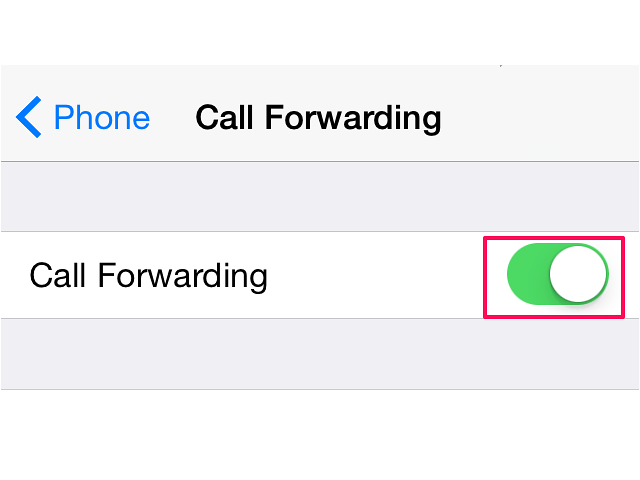
Yöntem 4. Kulaklıkları Kontrol Et
Telefon aramalarını almak için kulaklık kullanıyorsanız, tekrar takın ve çıkarın. Bazı durumlarda kulaklık jakını kontrol eden yazılımlar karıştırılabilir. İçinde toz veya kalıntı olup olmadığını görmek için krikoyu kontrol edin, Sokete toz girmediğinden emin olarak temizlemek için yumuşak bir fırça kullanabilirsiniz. Kulaklıkları jaka takın ve birkaç kez tekrar çıkarın. Bu, iPhone'u moddan çıkmaya zorlayabilir ve sorun buysa, sesi hoparlörlere geri yükleyebilir.
Yöntem 5. iPhone'unuzu Yeniden Başlatın
İPhone'unuzu yeniden başlatmak, iPhone'un çalmama sorunundan kurtulmanıza yardımcı olabilir. Senin için zor bir şey değil. Nasıl yapılacağını öğrenmek için aşağıdaki adımları izleyin.
1. Uyut/Uyandır düğmesini basılı tutun.
2. iPhone'unuzu kapatmak üzere kapatmak için Slide'ı sürükleyin.
iPhone ekranınız karardığında, tekrar açmak için Uyut/Uyandır düğmesini tekrar basılı tutun.reklam
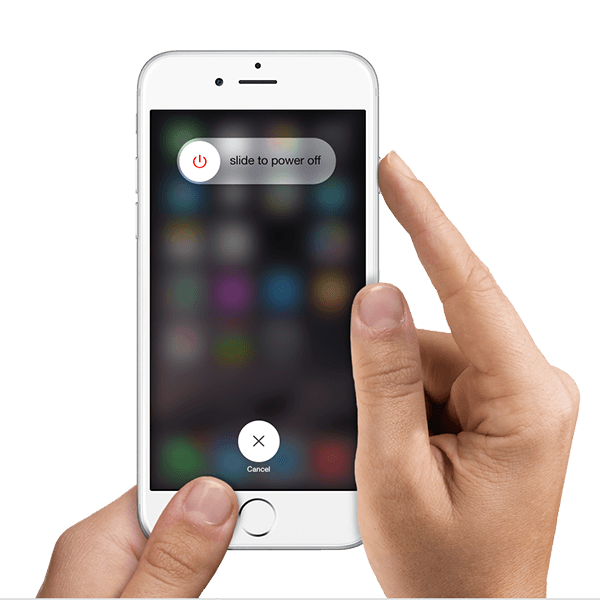
Yöntem 6. En Son iOS Sürümüne Güncelleyin
İOS'u güncellemek, iPhone'un çalmaması sorunu da dahil olmak üzere yazılım hataları ve diğer sorunlar için birçok hatayı düzeltebilir. İPhone yedeklendikten sonra, Ayarlar'a gidin ve Genel'e ve ardından Yazılım Güncelleme'ye dokunun. Mevcut bir güncelleme gördüğünüzde, Şimdi Yükle'yi seçin. Güncelleme kendi kendine yüklemeyi tamamladığında, cihaz otomatik olarak yeniden başlatılacak ve bittiğinde normal şekilde yeniden başlatılacaktır.
1. Ayarlar'a tıklayın, ardından Genel'e dokunun.
2.Yazılım Güncellemesine dokunun.
3. Şimdi Kur'a dokunun.
Yöntem 7. iPhone'u Fabrika Ayarlarına Sıfırla
Hepsini denediyseniz ancak iPhone'unuz hala çalmıyorsa, belki de yeni bir başlangıç yapmanın zamanı gelmiştir. iTunes'u kullanarak iPhone'unuzu fabrika ayarlarına geri yükleyebilirsiniz. Cihazınızda depoladığınız her şey (uygulamalar, dosyalar ve ihtiyaçlarınıza göre ayarladığınız ayarlar) silinecektir. Bu nedenle, lütfen yapmanız gerektiğini unutmayın. iPhone'unuzu yedekleyin iPhone'u fabrika ayarlarına döndürmeden önce. Ayrıca iTunes'un en son sürümünü PC'nize veya MAC'inize yüklemeniz gerekir. Ardından iPhone'umu Bul'u kapatmak için Ayarlar > iCloud'a gidin.reklam
1. iPhone'u USB kablosuyla bilgisayara bağlayın. Bilgisayarınızdaki iTunes otomatik olarak başlayacaktır. Değilse, başlatmak için simgeye çift tıklayın.
2. iTunes'un sağ üst köşesindeki iPhone'unuzun adına tıklayın, ardından iPhone'unuzun bilgileri gösterilecektir. Başlamak için penceredeki iPhone'u Geri Yükle düğmesini tıklayın.
3. iTunes, geri yüklemeden önce iPhone'unuzu yedeklemek isteyip istemediğinizi soracaktır. Sıfırlamanın iPhone'unuzdaki içeriği sileceği için Evet'i seçseniz iyi olur. Ardından iTunes, iPhone'unuzu fabrika ayarlarına döndürmeye başlayacaktır.
4. Onaylamak için tekrar Geri Yükle'ye tıklayın. Ardından iTunes, iPhone'unuzu siler ve en son iOS veya iPod yazılımını yükler. İPhone'unuzu fabrika ayarlarına geri yükledikten sonra yeniden başlatılacaktır. Şimdi yeni olarak ayarlayabilirsiniz.